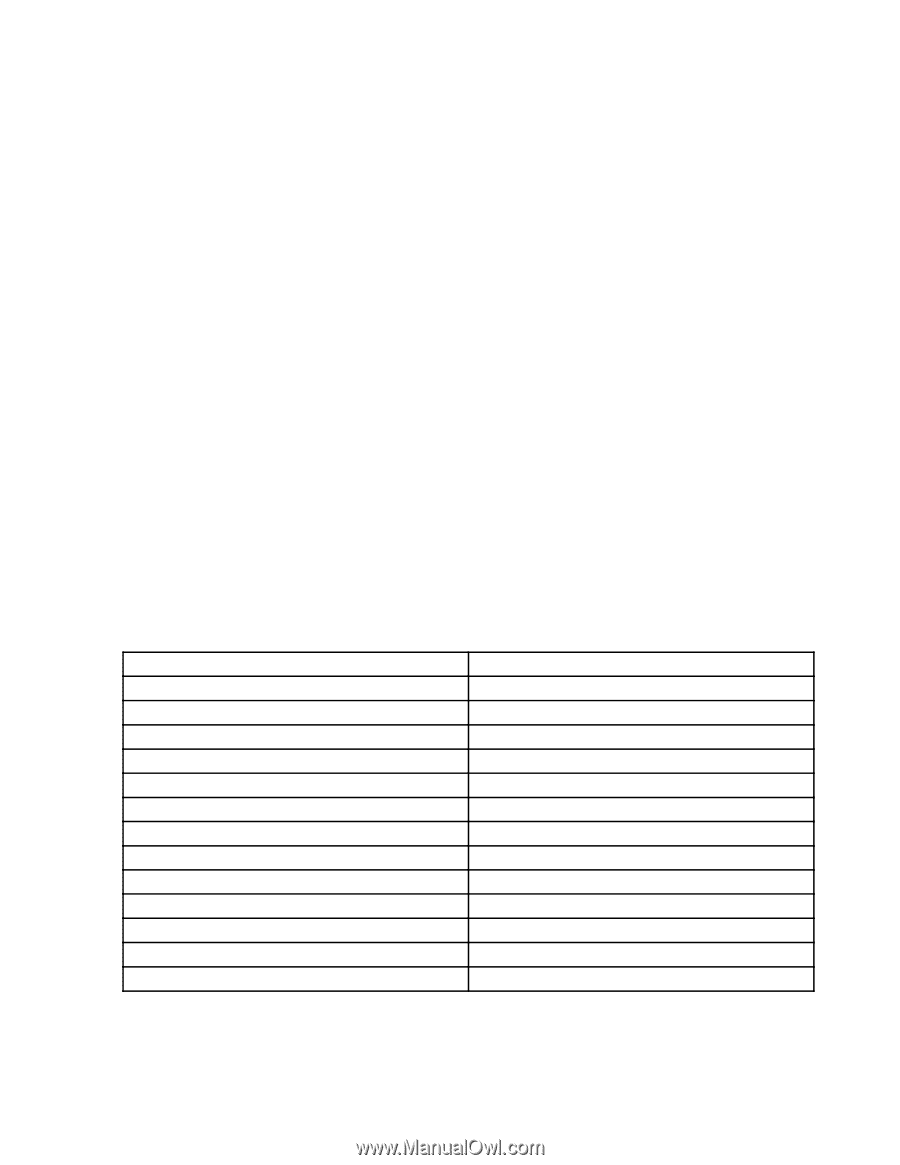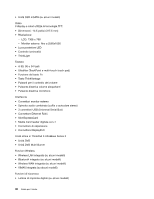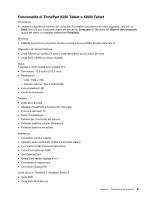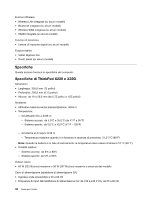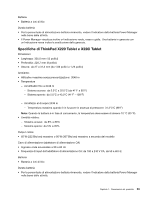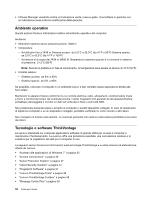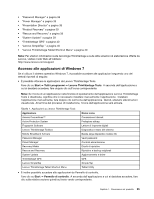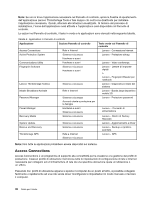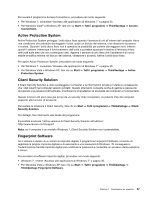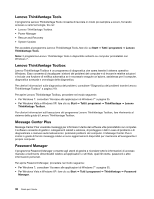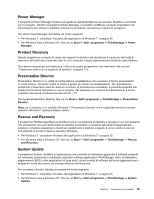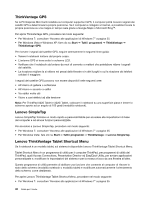Lenovo ThinkPad X220i (Italian) User Guide - Page 53
Accesso alle applicazioni di Windows 7, Lenovo ThinkVantage Tablet Shortcut Menu a pagina 40
 |
View all Lenovo ThinkPad X220i manuals
Add to My Manuals
Save this manual to your list of manuals |
Page 53 highlights
• "Password Manager" a pagina 38 • "Power Manager" a pagina 39 • "Presentation Director" a pagina 39 • "Product Recovery" a pagina 39 • "Rescue and Recovery" a pagina 39 • "System Update" a pagina 39 • "ThinkVantage GPS" a pagina 40 • "Lenovo SimpleTap " a pagina 40 • "Lenovo ThinkVantage Tablet Shortcut Menu" a pagina 40 Nota: Per ulteriori informazioni sulle tecnologie ThinkVantage e sulle altre soluzioni di elaborazione offerte da Lenovo, visitare il sito Web all'indirizzo: http://www.lenovo.com/support Accesso alle applicazioni di Windows 7 Se si utilizza il sistema operativo Windows 7, è possibile accedere alle applicazioni seguendo uno dei metodi riportati di seguito: • È possibile ottenere le applicazioni da Lenovo ThinkVantage Tools. Fare clic su Start ➙ Tutti i programmi ➙ Lenovo ThinkVantage Tools. A seconda dell'applicazione a cui si desidera accedere, fare doppio clic sull'icona corrispondente. Nota: Se l'icona di un'applicazione nella finestra di spostamento dell'applicazione Lenovo ThinkVantage Tools è disattivata, significa che è necessario installare manualmente l'applicazione. Installare l'applicazione manualmente, fare doppio clic sull'icona dell'applicazione. Quindi, attenersi alle istruzioni visualizzate. Al termine del processo di installazione, l'icona dell'applicazione sarà attivata. Tabella 1. Applicazioni su Lenovo ThinkVantage Tools Applicazione Access Connections™ Active Protection System Fingerprint Software Lenovo ThinkVantage Toolbox Mobile Broadband Activate Password Manager Power Manager Recovery Media Rescue and Recovery System Update ThinkVantage GPS Lenovo SimpleTap Lenovo ThinkVantage Tablet Shortcut Menu Nome icona Connessione Internet Protezione airbag Lettore di impronte digitali Diagnostica e stato del sistema Banda larga dispositivo mobile 3G Vault password Controlli alimentazione Dischi di ripristino Ripristino e backup migliorati Aggiornamento e driver GPS Simple Tap Tablet Utility • È inoltre possibile accedere alle applicazioni da Pannello di controllo. Fare clic su Start ➙ Pannello di controllo. A seconda dell'applicazione a cui si desidera accedere, fare clic sulla relativa sezione quindi sul testo verde corrispondente. Capitolo 1. Panoramica sul prodotto 35